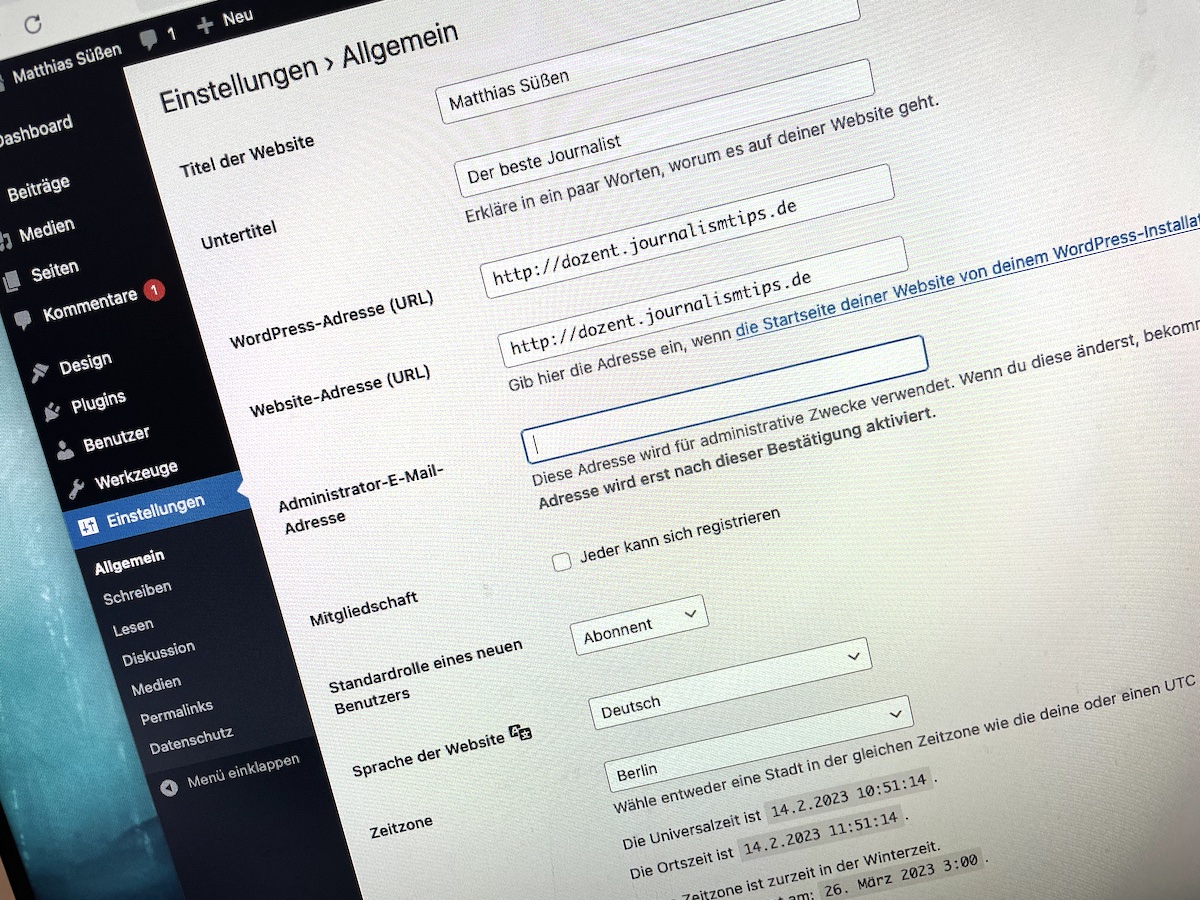Sehr schön. Dein Blog ist installiert. Das Dashboard hast Du verstanden. Bevor du nun Inhalte wie Beiträge und Seiten erstellst, solltest du zunächst einige wichtige Einstellungen vorzunehmen. Welche das sind, erkläre ich in diesem Beitrag.
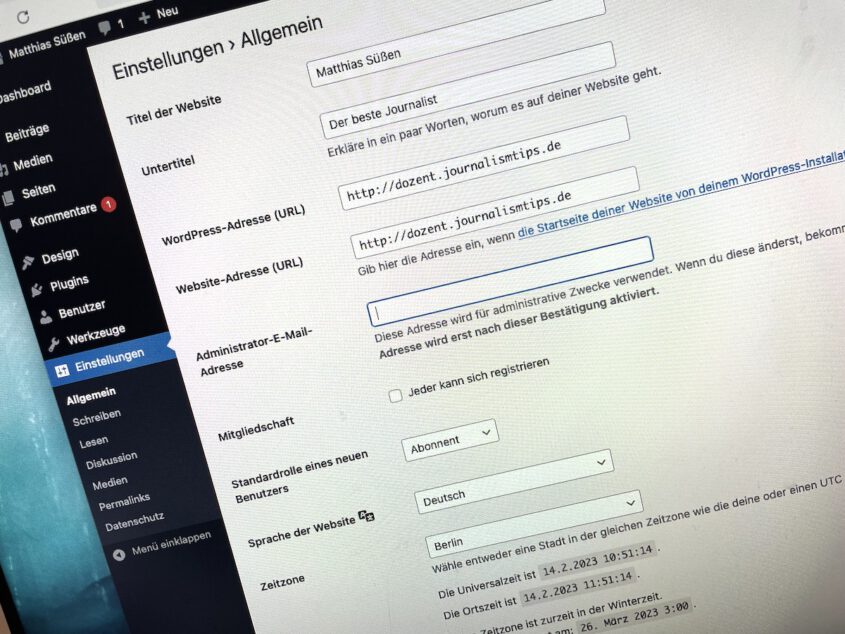
Die Einstellungen für deine Site findest du ganz unabhängig davon, ob du WordPress selbst installiert hast oder dich bei WordPress.com angemeldet hast, in deinem Dashboard. Um diese für deine Seite anzupassen melde dich zunächst unter http://meindomainname.de/wp-admin (also deiner Adresse, der du nur ein wp-admin anhängst) mit deinen Zugangsdaten an. Danach gehe wie folgt vor:
- Klicke links auf Einstellungen > Allgemein am unteren Rand des im Dashboard-Menüs.
- Dort kannst du deiner Seite einen Titel und einen Untertitel geben. Beide sind (nicht nur) für Suchmaschinen sehr wichtig.
- Auch das Datumsformat und die Uhrzeit solltest du anpassen. Hamburg liegt im Sommer bei UTC+2
- Ist deine Seite noch im Aufbau, kannst du Suchmaschinen unter dem Punkt Einstellungen > Lesen auffordern, die Website (noch) nicht in ihr Verzeichnis aufzunehmen
- Möchtest du nicht, das andere deine Beiträge kommentieren, kannst du das unter Einstellungen > Diskussion ändern
- Wichtig ist auch die Einstellung der Linkformatierung. Bis vor wenigen Jahren waren Internetadressen wie http://www.meineseite.de/index.php?p=132 bei den meisten Content Management Systemen (CMS) noch gang und gäbe. Das Problem: Niemand versteht sie. Auch Google nicht. Die Suchmaschine kann die Seite daher nicht richtig verarbeiten und listet sie dementsprechend „unter ferner liefen“. Glücklicherweise produzieren die meisten CMS inzwischen Suchmaschinenfreundliche Adressen. WordPress beispielsweise generiert die URL, den Seitentitel eines Artikels aus der <h1>, also der Hauptüberschrift. Unter Einstellungen > Permalinks kannst du das Aussehen deiner links anpassen.
- Unter Einstellungen > Teilen kanst du noch fetslegen, auf welchen Sozialen Netzwerken Besucher deiner Seite per klick teilen können.
Das war es auch schon mit den Einstellungen.
Die Einstellungen von WordPress im Überblick
Der Vollständigkeit halber liste ich hier noch alle Menüpunkte auf:
1. Allgemein:
-Titel und Untertitel vergeben
-die Zeitzone auswählen (Berlin ist UTC+2)
-das Datumsformat auswählen
-das Zeitformat auswählen
-Startwochentag auswählen
-Sprache festlegen (ändert auch die Sprache des Dashboard)
2. Schreiben:
-Standardkategorie festlegen (für Beiträge, denen keine Kat zugewiesen wurde)
-Per E-Mail bloggen (nicht so wichtig)
3. Lesen:
-Startseite auswählen (letzte Beiträge oder eigene Seite?)
-Wie viele Beiträge sollen pro Seite angezeigt werden?
-Wie viele Seiten sollen im Newsfeed angezeigt werden?
-Wie viele Beiträge sollen im Newsfeed (RSS) angezeigt werden?
-Was soll im Newsfeed angezeigt werden? Ganzer Text oder ein Textauszug?
-Sollen Suchmaschinen die Seite indexieren? Ja oder Nein (ist die Seite im Aufbau, würde ich Suchmaschinen zunächst ausschließen)
-Ähnliche Beiträge anzeigen? (je nach Theme sichtbar)
4. Diskussion:
-Einstellungen für Kommentare anpassen
-Kommentare Ja/Nein?
-Veröffentlichung sofort oder erst nach Freischaltung
-E-Mail Benachrichtigung aktivieren
5. Mediathek:
-Größe der Vorschaubilder festlegen
-Bilder in monats- und jahresbasierten Ordnern organisieren ja/nein
-Galerien aktivieren
6. Permalinks:
-Wie sollen die URLs von Beiträgen aussehen? Menschenlesbar oder numerisch?
7. Datenschutz
-Hier bietet Dir WordPress die Möglichkeit, eine vorgefertigte Datenschutzerklärung zu nutzen. Ich rate davon ab, sie hier zu erstellen. Beim Datenschutz-Generator bekommst du eine viel bessere.
Fazit
Auch bei den vielen Einstellungsmöglichkeiten gilt es, die Ruhe zu bewahren. Zunächst sind es nur wenige Punkte, die du dir anschauen musst. Wenn du mit der Plattform vertraut bist und deine Website wächst, wirst du wahrscheinlich noch weitere Einstellungen anpassen müssen. Aber schon mit den oben genannten Grundeinstellungen kannst du sicherstellen, dass deine Website optimal funktioniert und alle Funktionen bietet, die du benötigst.
Dieser Blogbeitrag ist Teil der Serie Webseiten mit WordPress – ein Leitfaden für Neulinge. Ich erkläre Dir darin, wie Du das CMS einrichtet und bedienst.